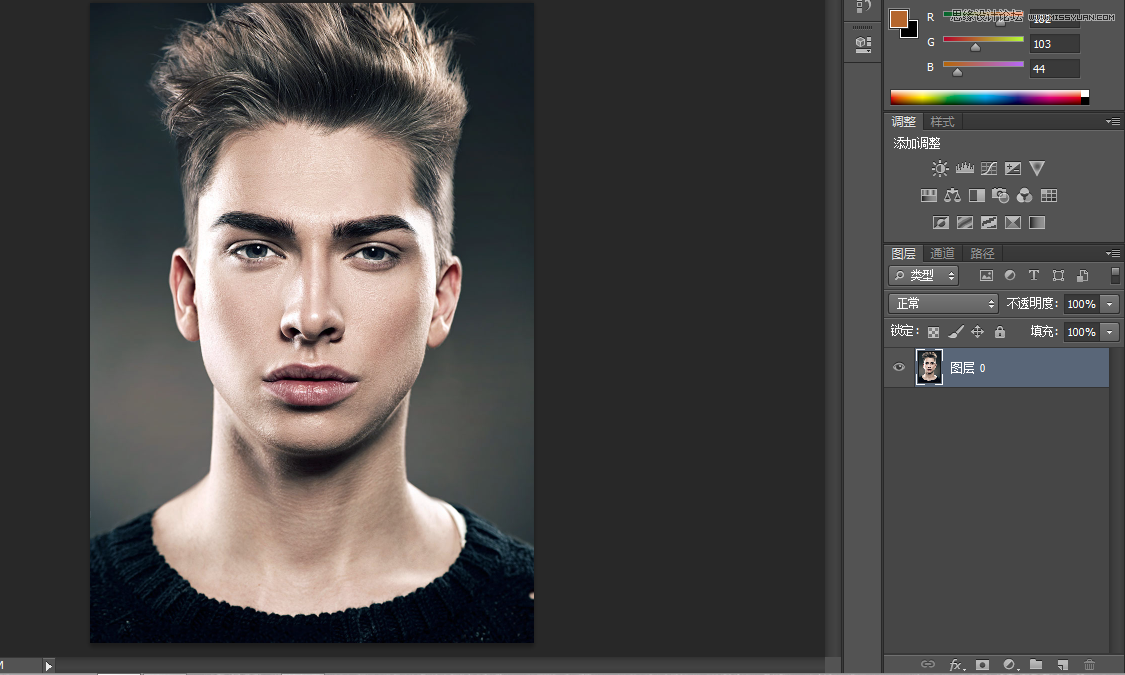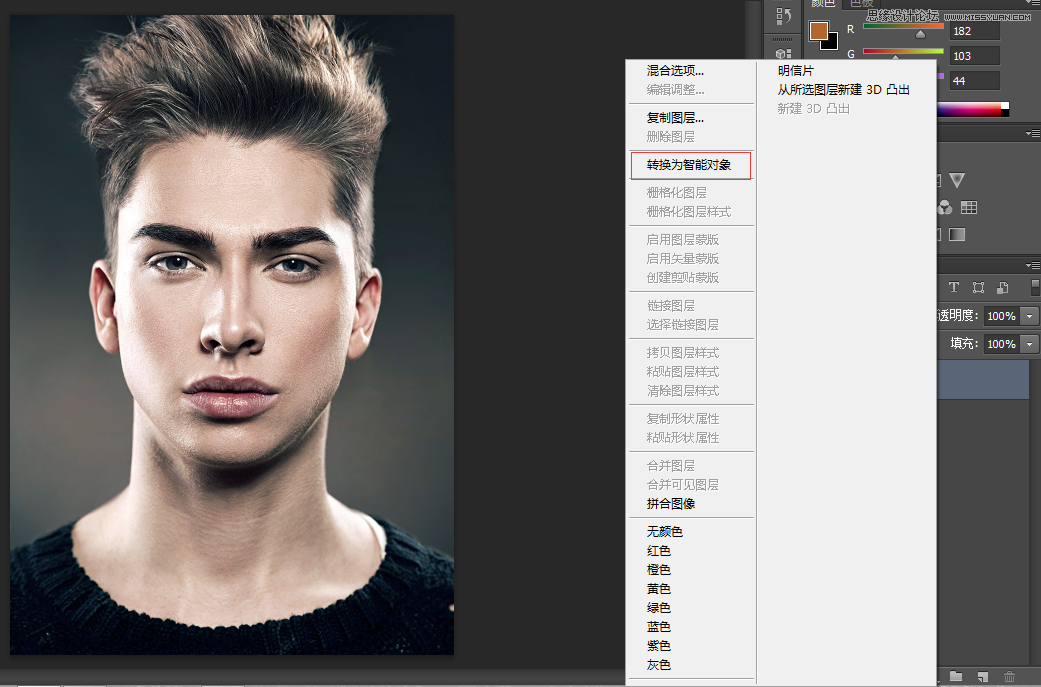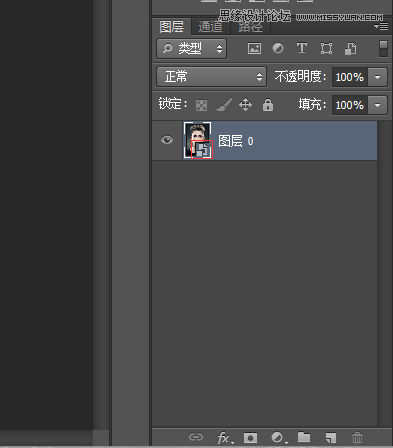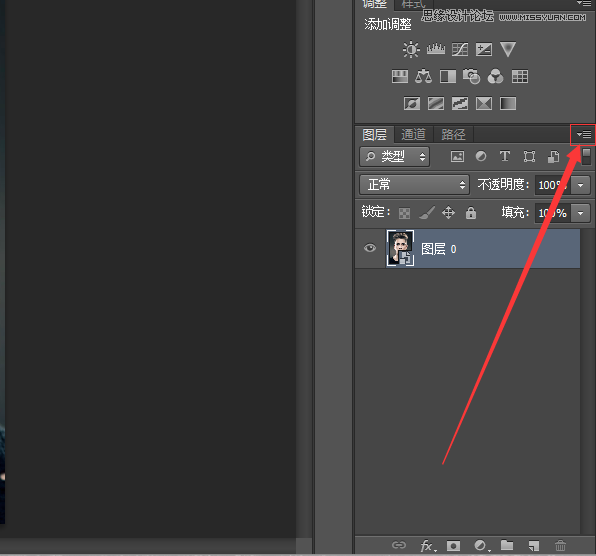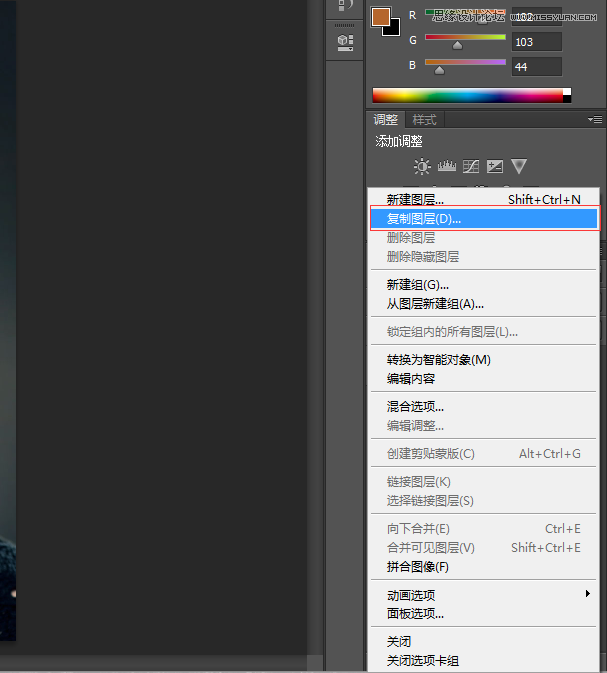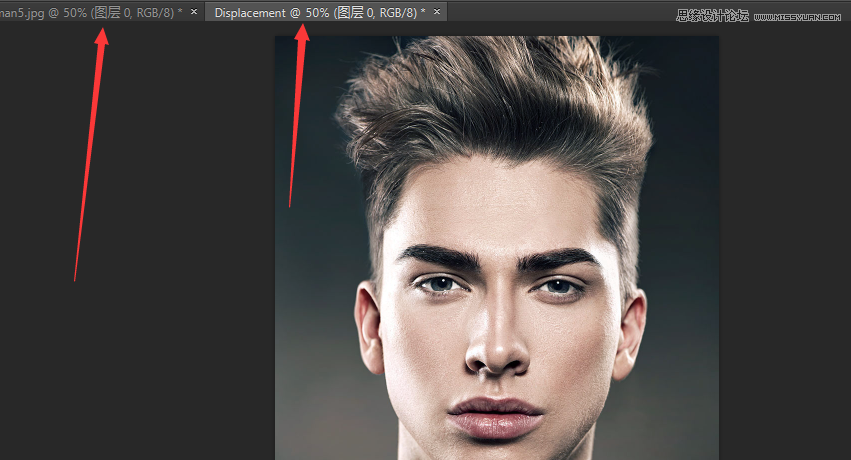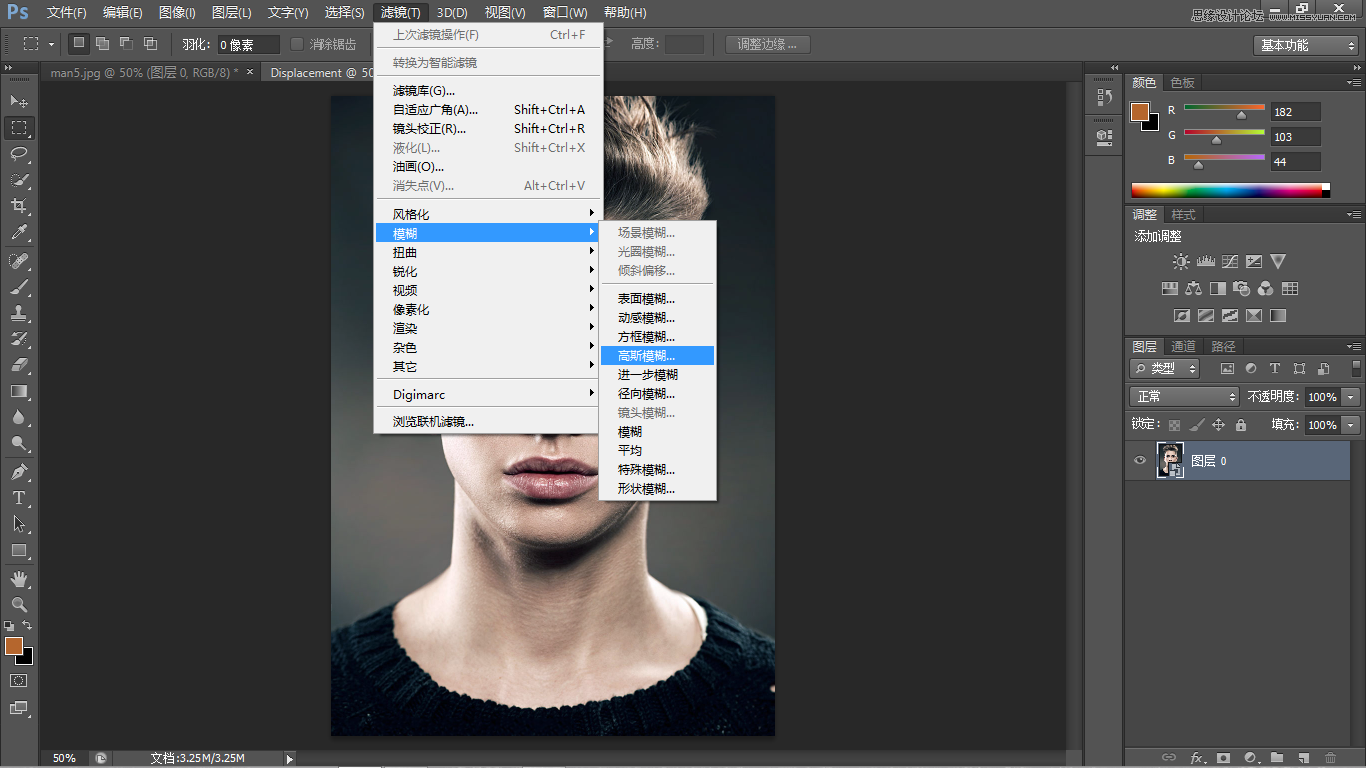本教程主要使用photoshop合成超酷的人像面部彩绘效果图,脱离以往平淡的PS玩法,用最热血的玩法,我们来在脸上绘制你喜欢的帅气的图形吧。
先看看效果图
【1】先在PS里面打开人脸部素材。
接着选中该图层右键,选择转化为智能对象,如下图
转化完如下图,图层上会多一个小标志
接下来继续点击图层左角小按钮
选择复制图层
文档选择新建,名称命名为Displacement,点击确定
接下来我们会看到,窗口多了一个Displacement窗口
【2】接下来选择Displacement图层,选择滤镜-模糊-高斯模糊
模糊值为3,点击确定